Aktivera ransomware-skyddet
|
Visste du att Windows har ett inbyggt skydd mot utpressningstrojaner? Microsoft Defender kan skydda din dator, men funktionen aktiveras inte automatiskt.
Ransomware är otäcka saker. Denna typ av skadlig kod krypterar filer på din dator så att du inte kan komma åt dem – om du inte betalar angriparen för att låsa upp uppgifterna. Med andra ord hålls dina filer som gisslan tills du hostar upp den begärda lösensumman.
Det bästa försvaret mot ransomware är naturligtvis att undvika webbplatser och nedladdningar som är fulla av det, men du kan också vidta andra skyddsåtgärder. Moderna antivirusprogram begränsar ofta vilka appar som kan ändra filer i mappar som ofta angrips av ransomware. Microsoft Defender, som är inbyggt i Windows, kan också göra detta men till skillnad från antivirusprogram från tredje part är dessa extra skyddsåtgärder inte aktiverade som standard i Microsoft Defender. Du måste aktivera dem själv.
Steg ett: Öppna Windows-säkerhet
Öppna Inställningar, Uppdatering och säkerhet och välj sedan Windows-säkerhet i den vänstra rutan.
I Windows-säkerhet-appen klickar du på Skydd mot virus och hot. Klicka sedan på Hantera utpressningstrojanskydd längst ner på skärmen.
Slå sedan på Reglerad mappåtkomst. Den här inställningen begränsar appens åtkomst till datorns standardmappar Dokument, Bilder, Videor, Musik, Favoriter och Onedrive.
Du kan också manuellt lägga till andra mappar i listan.
Alla appar är inte utestängda från dessa områden i Windows – Microsoft Office-program tillåts automatiskt att öppna och ändra filer. Men om ett program inte finns med på Microsofts interna lista över betrodda appar kan det inte se något i dessa mappar förrän uttryckligt tillstånd ges i Windows-säkerhet.
Steg två: Se till att du är inloggad på Onedrive
Att begränsa åtkomsten till filer och mappar skyddar dem inte helt. En annan viktig försvarsmetod är att ha bra säkerhetskopior – vilket Windows automatiskt gör om du är inloggad på Onedrive. (Du kan antingen ansluta ett Microsoft-konto till hela din Windows-dator, eller bara till Onedrive-appen)
För att bekräfta att detta skydd är aktiverat kan du titta på Dataåterställning efter utpressningstrojanattack.
|
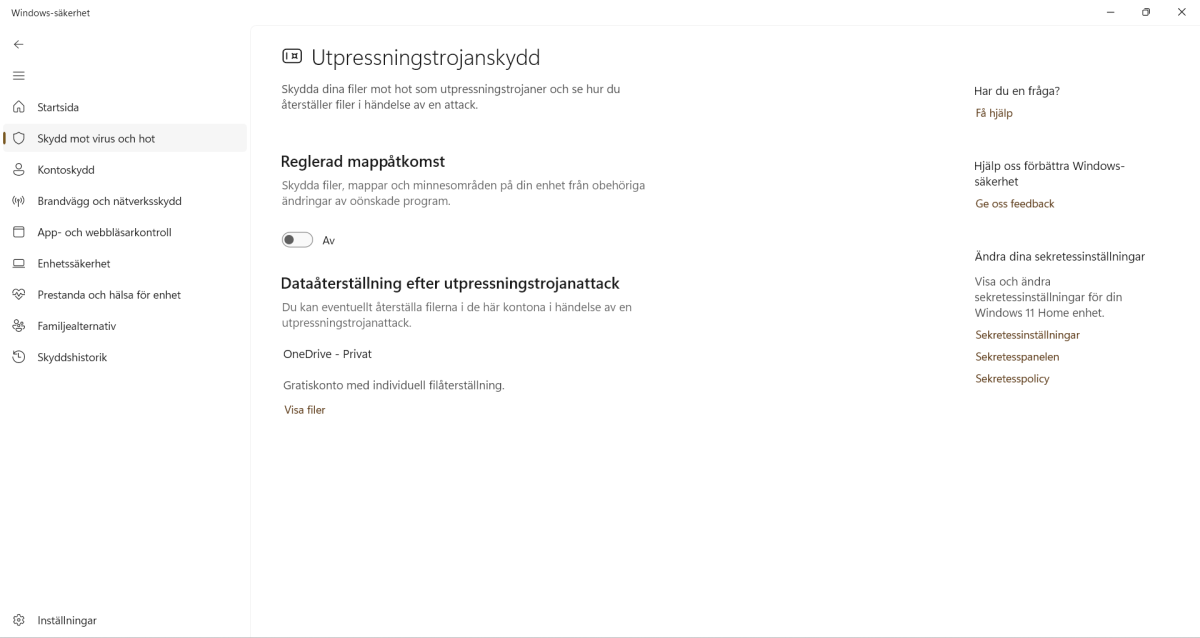
|
|
|